نحوه سفارشی سازی طرح استارت ویندوز 10 با جایگزینی فایل xml
کاربران ویندوز می توانند با جایگزین کردن فایل xml.(.xml file) با یک طرح جدید که دارای آخرین مهر زمانی است، یک طرح شروع سفارشی شده را در رایانه خود اعمال کنند. (customized Start layout)فایل در تنظیمات خط مشی Start Layout مشخص شده است. (Start Layout)برای شروع دستورالعمل های داده شده در پست را دنبال کنید.
سفارشی کردن طرح شروع ویندوز 10
تغییرات طرحبندی را میتوان به راحتی با بازنویسی فایل xml. که حاوی طرحبندی است، اعمال کرد. برای این منظور نیازی به تصویربرداری مجدد نیست. برای اعمال یک طرح شروع(Start) سفارشی شده در رایانه محلی از طریق Group Policy Object ( GPO ) به صورت زیر عمل کنید.
- به تنظیمات کاربر بروید.
- قالب های اداری را انتخاب کنید.
- منوی شروع و نوار وظیفه را انتخاب کنید.
- به سمت راست سوئیچ کنید.
- روی Start Layout(Start Layout) کلیک راست کنید .
- (Select Edit)برای باز کردن تنظیمات خطمشی Start Layout ، Edit را انتخاب کنید .
- گزینه Enabled را علامت بزنید.
- مسیر فایل xml(.xml) . را در زیر عنوان Options که شامل طرح Start و Taskbar است مشخص کنید.
- یک نظر اضافه کنید.
لطفاً(Please) توجه داشته باشید که این روش یک سیاست گروه(Group Policy) محلی ایجاد می کند که برای همه کاربران رایانه اعمال می شود.
بخوانید(Read) : نحوه وارد کردن، صادرات طرح منوی شروع با استفاده از PowerShell(How to Import, Export Start Menu layout using PowerShell) .
Press Win+R را به صورت ترکیبی فشار دهید تا کادر محاوره ای Run باز شود.(Run)
' gpedit.msc' را(gpedit.msc’ ) در فیلد خالی کادر تایپ کنید و Enter را بزنید .
هنگامی که ویرایشگر خط مشی گروه(Group Policy Editor) باز شد، به ورودی پیکربندی کاربر بروید.(User Configuration)
سپس پوشه Administrative Templates را انتخاب کرده و آن را گسترش دهید.(Administrative Templates)
منوی شروع و پوشه Taskbar(Start Menu and Taskbar) را انتخاب کنید تا پوشه های فرعی در زیر آن نمایش داده شود.
زیر پوشه Notifications را انتخاب کنید.
به سمت راست سوئیچ کنید و در قسمت تنظیمات(Setting) سرفصل ها، به پایین بروید و به قسمت Start Layout بروید .
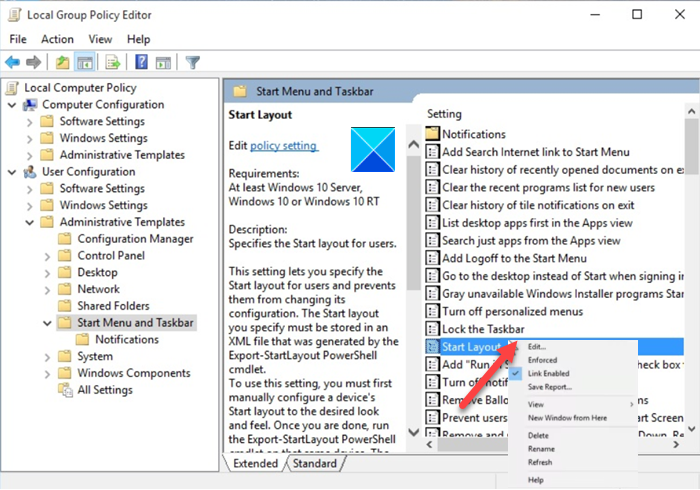
(Right-click)روی ورودی کلیک راست کرده و گزینه Edit را انتخاب کنید تا تنظیمات خط مشی Start Layout باز شود.(Start Layout )
در اینجا تیک گزینه Enabled را بزنید.

در پنجره Options ، مسیر فایل xml(.xml) . را مشخص کنید که حاوی طرح شروع(Start) است. به عنوان مثال، C:\Users\Test01\StartScreenMarketing.xml .
پس از اتمام، دکمه OK را فشار دهید سپس دکمه Apply را انتخاب کنید.
پس از اعمال تغییرات در چیدمان همانطور که در بالا توضیح داده شد، بار دیگر هر یک از کاربرانی که وارد سیستم می شوند، طرح بندی منوی (Group Policy)شروع(Start Menu) به روز شده را وارد کرده و اعمال می کند .
بخوانید: (Read:) طرح منوی شروع سفارشی پس از ارتقاء ویندوز 10 از بین می رود(Custom Start Menu layout is lost after Windows 10 upgrade) .
Related posts
Block Microsoft Edge Ads که در Windows 10 Start Menu ظاهر می شود
چگونه به پین Microsoft To-Do لیست به Start Menu در Windows 10
Start Everywhere Start Menu alternative برای Windows 10 است
آیکون های وب سایت پین شده در Start Menu در Windows 10 گم شده اند
نحوه پین کردن یک میانبر وب سایت به Start Menu در Windows 10
گروه هایی از کاشی ها و میانبرها را در منوی استارت از ویندوز 10 مدیریت کنید
نحوه نمایش کاشی های بیشتر در منوی استارت، در ویندوز 10
Custom Start Menu layout پس از Windows 10 از دست رفته است
نحوه تغییر اندازه منوی استارت در ویندوز 10 (3 روش)
پوشه های زنده Start Menu: نحوه استفاده از آنها در Windows 10
چگونه به Import، Export Start Menu layout در Windows 10
Change Color از Start Menu، Taskbar، Action Center و Title bar در Windows 10
10 راه برای سفارشی کردن منوی استارت ویندوز 10
نحوه تغییر اندازه کاشی ها در ویندوز 10، در منوی استارت
اگر منوی استارت ویندوز 10 شما کار نمی کند چه باید کرد؟
Replace Powershell با Command Prompt در Windows 10 Start Menu
چگونه به Start Menu در Windows 10: راهنمای کامل
نحوه غیرفعال کردن کاشی های زنده در منوی استارت ویندوز 10
چگونه به پین یک وب سایت به نوار وظیفه یا Start Menu در Windows 10
چگونه به افزودن یا حذف Items در تمام برنامه ها در Start Menu در Windows 10
